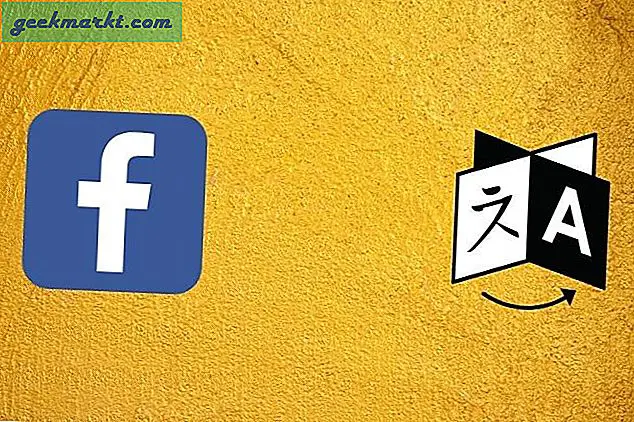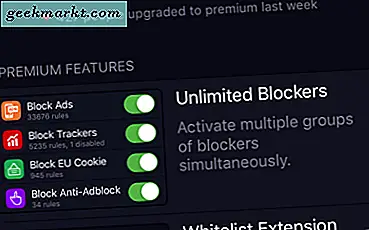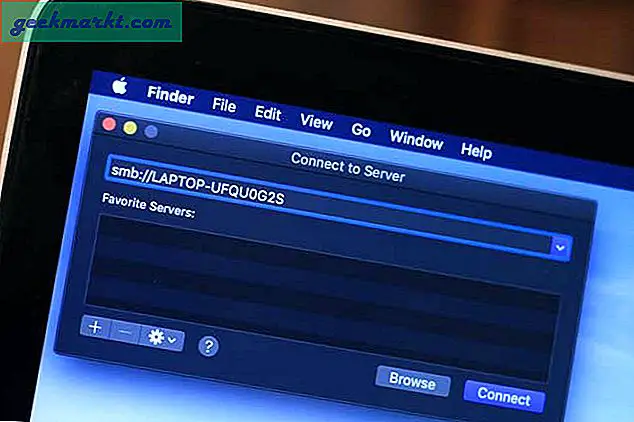iPhone-kamera er et fantastisk stykke teknologi som kan ta opp videoer i opptil 4K. Det er utrolig, men tar enormt mye plass på iPhone, noe som er greit til du må laste opp og sende videoen over internett. Kanskje du ikke har WiFi overalt, og datapakker er dyre, e-post har en grense på 25 MB, og tiden din er dyrebar. Dette får oss til å tro at det er en app for den komprimere iPhone-videoen for e-post? Ja, men å se etter den riktige appen er tidkrevende og forvirrende, vi sparer deg den tiden ved å gi deg en liste over apper som komprimerer video uten merkbart tap av kvalitet.
Lese: Komprimer videoer for YouTube uten å miste kvalitet
Vi skal teste disse appene med en 30-sekunders video som er spilt inn på iPhone på 1080p. Vi skal teste for å se kvaliteten på videoutgangen, tiden det tar å konvertere og alternativene etter lagring. Denne standardtesten vil la oss bedømme hver app på de samme parametrene. La oss begynne.
Komprimer iPhone-video for e-post
1. Smart videokompressor:
Smart Video Compressor er en veldig enkel videokompressor med et veldig klart mål. Den lar deg konvertere videoer og dele den på Mail, AirDrop, iCloud, etc.
SVC har tre moduser som komprimerer videoen til forskjellige oppløsninger, Lav, Middels og Høy. Den skarpe kvaliteten sparer omtrent 70% av plassen og konverterer videoen til 720p. Det er best hvis du har en video med høy detalj, og du ikke vil gi opp det, men likevel størrelsen redusert. Den middels kvaliteten reduserer oppløsningen 480p og komprimerer hele videoen i nesten 20% av originalvideoen, noe som er utmerket for lagring av videoene som en sikkerhetskopi i skyen, eller hvis du vil sende videoen og kjøre mangel på data.
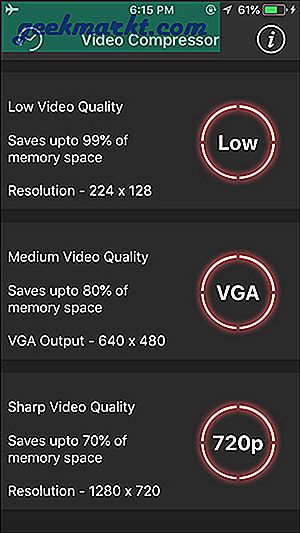
Den lave kvaliteten er komprimering på 128 p, noe som vil forringe kvaliteten for mye, og vi foreslår bare dette alternativet når du absolutt ikke tar hensyn til videokvalitetsutgangen.
Når du har komprimert videoen, gir appen deg muligheten til å dele den på e-post, Airdrop, WhatsApp osv. Dessverre, deling fungerer ikke for oss bortsett fra kamerarull, men du kan dele i kamerarull, og så kan du dele derfra. Imidlertid beholder den ikke metadata i gratisversjonen, du kan få det og noen ekstra funksjoner i den betalte versjonen.
Fordeler: rask komprimering, enkel deling over iCloud.
Ulemper: kan ikke komprimere flere videoer
Testresultater:
Først tok vi en 5 min video som vi lastet ned fra YouTube og kjørte den gjennom appen.
- Før komprimering 63 MB (1080p)
- Etter komprimering 113 MB (720p)
Som du kan se, fungerer ikke appen for pre-komprimerte videoer, den øker til og med filstørrelsen. Deretter tok vi en ny video, men denne ble tatt opp med iPhone-kameraet. Og her er resultatene
- Før komprimering 56 MB (1080p)
- Etter komprimering 16 MB (720p), tok det 5 sek
Smart videokompressor (gratis kjøp i appen)
2. VideoMaker
Sikker på at du kan komprimere videoer med ovennevnte app, men med bare ett outputformat, MP4. VideoMaker er ikke en annen app, den har samme mål som de andre appene, men du får velge utdatafilformatet. Du kan lagre filene som MP4 eller MOV basert på dine preferanser fra innstillingene.
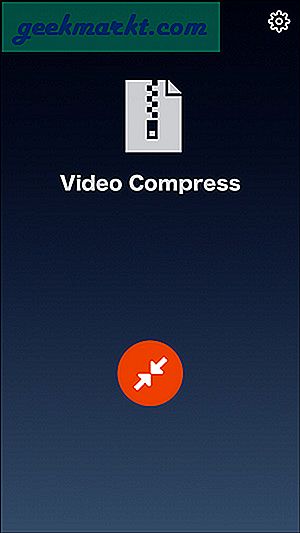
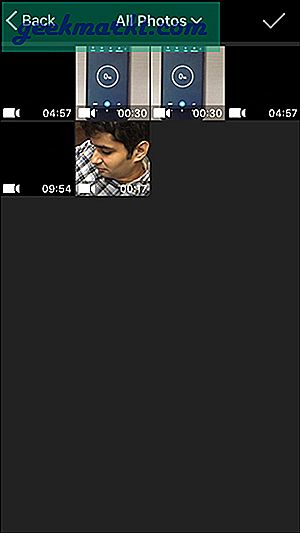
For å begynne komprimering av videoer, trykker du først på knappen midt i appen og velger filen din fra iPhone, flere filer støttes ikke og du kan ikke oppgradere det heller. Det viser deg en forhåndsvisning av filen, og du kan begynne komprimeringen ved å trykke på sjekk-knappen øverst til høyre. Den viser en stolpe som kan justeres til endre utdatafilens størrelse. Når du har valgt riktig størrelse for filen din, trykker du på nedlastingsknappen og er ferdig, videoen din komprimeres i løpet av sekunder. Du får to alternativer, enten kan du lagre det på telefonen din eller dele umiddelbart til iCloud eller andre apper som lagrer videoer.
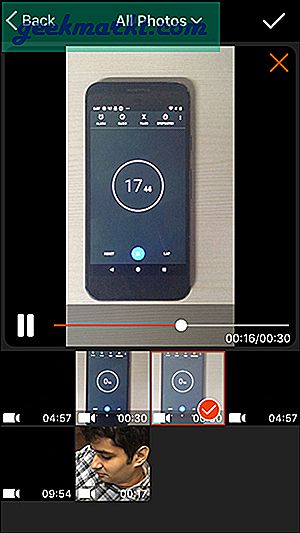
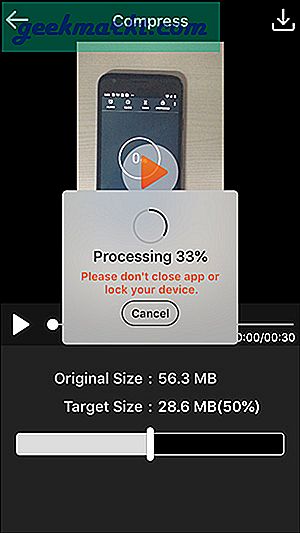
Fordeler: justerbar størrelse bar, og du kan se den estimerte størrelsen.
Ulemper: du kan ikke velge flere videoer.
Testresultater:
Som den forrige, tok vi en video på 5 minutter som vi lastet ned fra YouTube og kjørte den gjennom appen.
- Før komprimering 63 MB (1080p)
- Etter komprimering 38 MB (720p) på 36 sekunder.
Interessant, denne gangen det fungerer, klarte appen å komprimere YouTube-videoen ytterligere til halvparten av størrelsen. Deretter tok vi en ny video, men denne ble tatt opp med iPhone-kameraet. Og her er resultatene
- Før komprimering 56 MB (1080p)
- Etter komprimering 12 MB (720p) på 5 sekunder
VideoMaker (gratis)
3. Video Komprimering-krympe Vids
Du trenger en annen app hvis du skal komprimere en gruppe videofiler på en gang. Video Compress-Shrink Vids er et utmerket valg for dette formålet. Selv om den gratis versjonen støtter bare en video på 3 minutter å komprimere om gangen. Den betalte versjonen fungerer utmerket og lar et ubegrenset antall filer konverteres.
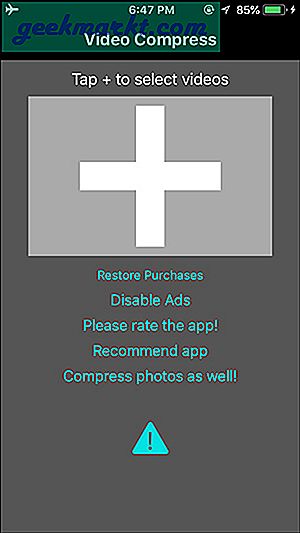
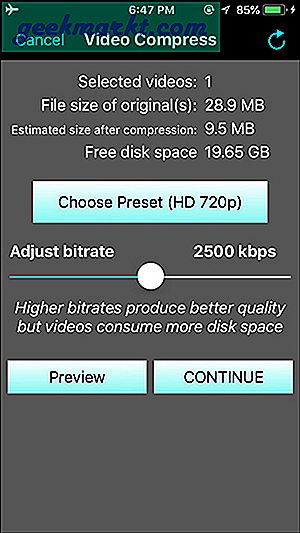
Du velger filene du vil konvertere, og det tar deg til skjermen der du setter oppløsningen, og kan også justere bithastigheten til utdatafilen. Etter å ha valgt parametrene kan du begynne å komprimere fortsett-knappen. Den viser også hva som vil være utdatastørrelsen på filene, noe som gir deg en ide om å endre parametrene basert på estimatet ditt.
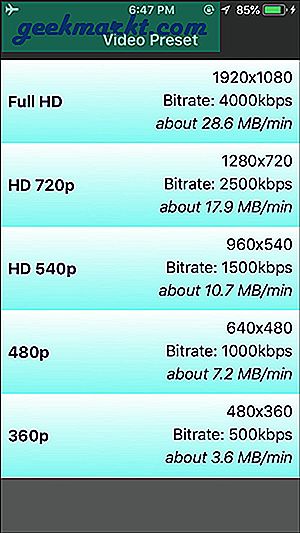
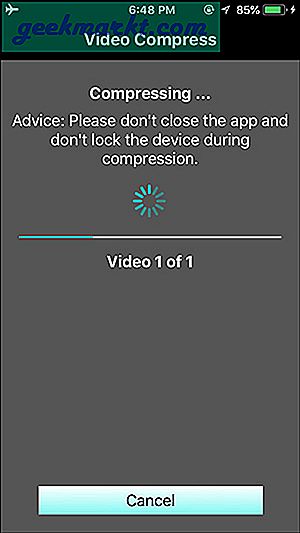
Etter at videoene er komprimert, kan du velge å beholde eller slette de originale filene. De filer lagres i bilder-appen og gjøre delingen enda enklere. Den har ikke en delingsknapp i appen og destinasjonsplasseringen til lagrede videoer i Bilder-mappen, og du må dele videoen ved å gå til Bilder-appen for filen.
Fordeler: effektiv kompresjonshastighet, flere filkomprimeringer samtidig.
Ulemper: ingen mulighet til å dele fra appen
Testresultater:
Youtube Lastet ned video
- Før komprimering 63 MB (1080p)
- Etter komprimering 113 MB (720p),
Som den første appen i listen, fungerer den ikke for forhåndskomprimerte videoer
iPhone innspilt
- Før komprimering 56 MB (1080p)
- Etter komprimering 9,6 MB (720p) på 6 sekunder
Video Compressor Shrink vids (gratis kjøp i appen)
4. Videokompressor FBM-
Video Compressor er en liten app som komprimerer videoene som er spilt inn fra iPhone. Det er en betalt app i App Store og kommer uten annonser. Komprimeringen er enkel og sparer opptil 80% plass på telefonen.
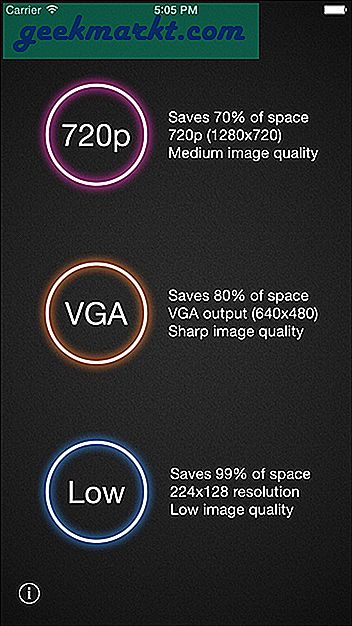

Det første du ser på appen er muligheten til å velge utskriftskvalitet. Deretter fortsetter du med å velge videoinngangen fra Photos-appen din, du kan trimme videoen for å kvitte deg med uønskede opptak og komprimere videoen. Utdataene lagres i mappen komprimerte videoer i Bilder-appen.
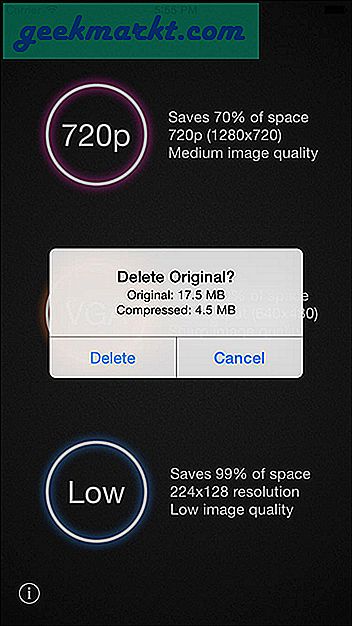
Fordeler: Enkel komprimering og trimming.
Ulemper: kan ikke dele direkte til stasjon eller sky.
Testresultater:
Youtube Lastet ned
- Før komprimering 63 MB (1080p)
- Etter komprimering 63 MB (720p),
iPhone innspilt
- Før komprimering 56 MB (1080p)
- Etter komprimering 28 MB (720p) på 8 sekunder
Videokompressor
5. Videokompressor gull
Denne er den best betalte appen for å komprimere iPhone-video for e-post.
Hvis du skal komprimere en haug med filer og vil ha trinn som er veldig enkle å følge, vil Video Compressor Gold være veldig nyttig. Det kan gjøre flere videoer samtidig og viser en veldig intuitiv funksjon som er filstørrelsen som hjelper deg med å få en ide om hvor mye du vil krympe videoen.
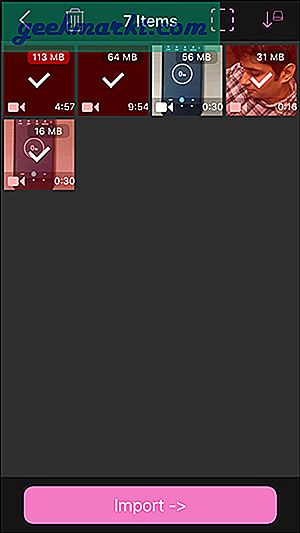
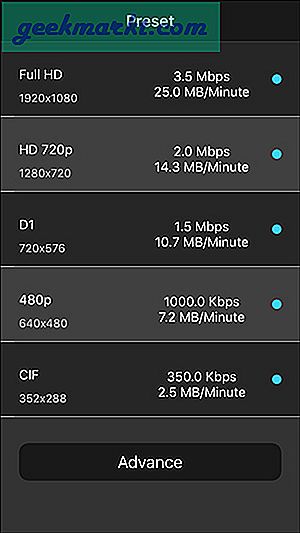
Det første du legger merke til når du åpner appen, er filer i Photos-appen din med en liten indikasjon på filstørrelsen nederst til høyre i hver fil. du kan også sorter filene etter dato som er veldig hensynsfull av utviklere å inkludere. du kan velg flere filer samtidig. Den viser før- og etterstatistikken for hver fil, og du kan justere bithastigheten og endre forhåndsinnstillingen. Den beregner den justerte størrelsen og viser deg side om side for bedre klarhet.
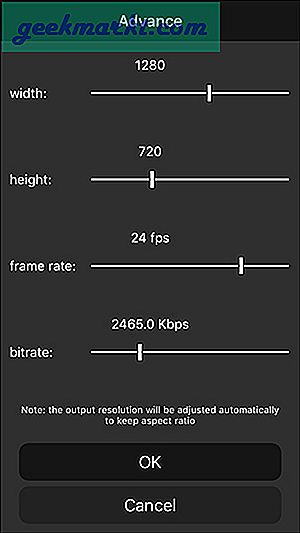
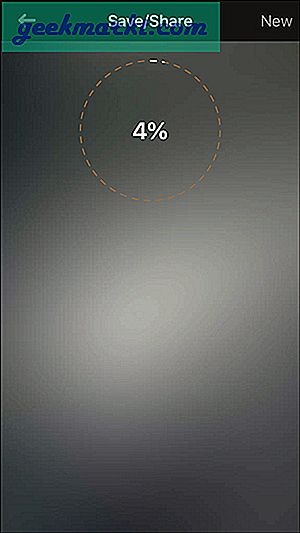
Du trykker på komprimeringsknappen og alt gjøres automatisk. du må bare vente til fremdriftssirkelen er fullført. du kan deretter dele de komprimerte filene en etter en. du kan direkte last det opp til Instagram eller lagre det på iCloud eller Drive.
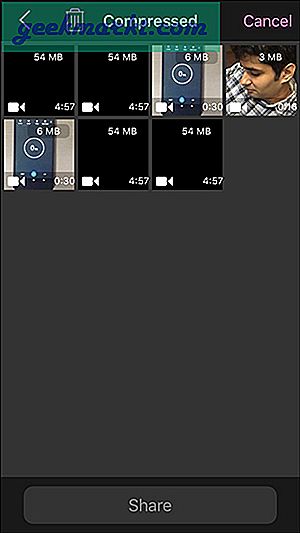
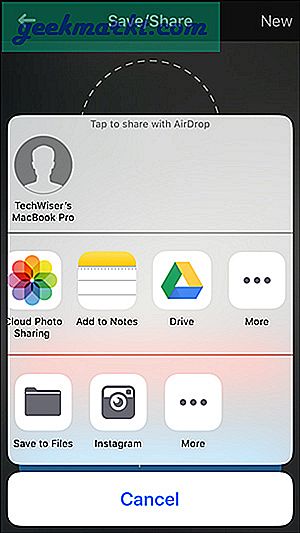
Fordeler: sorter filer etter størrelse og dato, komprimerer multiolefiler samtidig.
Ulemper: komprimert video beholder ikke de opprinnelige metadataene
Testresultater:
Youtube Lastet ned
- Før komprimering 63 MB (1080p)
- Etter komprimering 146 MB (720p),
Fungerer ikke for forhåndskomprimerte videoer
iPhone innspilt
- Før komprimering 56 MB (1080p)
- Etter komprimering 7,4 MB (720p)
6 videoer tok oppover 5 minutter.
Videokompressorgull ($ 1,99)
6. Videokompressor-reduser størrelse
En av de bedre appene hvis du vil ha mer enn bare en videokompressor, det er også en grunnleggende editor som har kule effekter og filtre. Den har et passord som en ekstra sikkerhetsfunksjon. Den gratis versjonen fungerer bra for grunnleggende komprimering, men har irriterende annonser etter hvert trinn. Selv om du kan kjøpe Pro-versjonen som fjerner alle annonsene og låser opp en rekke kule funksjoner som vi vil diskutere litt om.
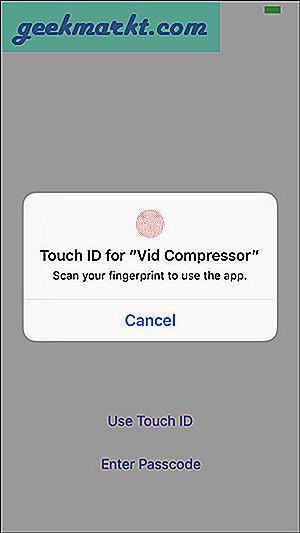
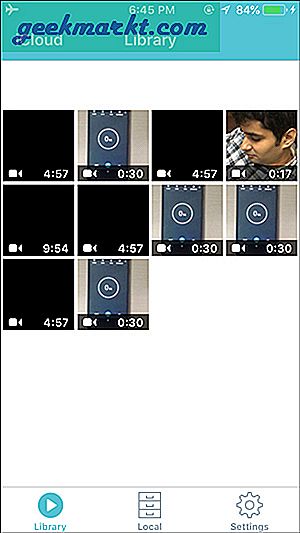
Den første siden viser deg biblioteket der alle videofilene vises, du velger appen din og velger utdata-videokvaliteten. Komprimeringen er veldig rask og din lagrede filer lagres lokalt. Du får muligheten til å dele direkte til FTP, Mediafire, Drive i Pro-versjonen. Du kan imidlertid eksportere til Photos-appen, youtube, Instagram og Email i gratisversjonen.
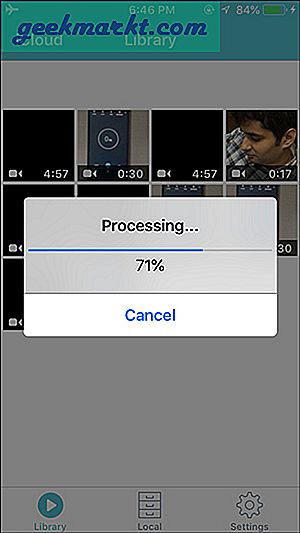
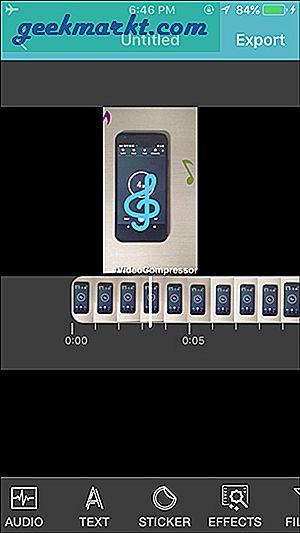
Redigeringsfunksjonen er flott, og du kan låse opp alle funksjonene i pro-versjonen. Den gratis versjonen har begrensede funksjoner som å bli med i videoer, legg til tekst og effekter som er bra likevel. De betalt versjon tilbyr fullstendig fjerning av annonser og klistremerker og et alternativ til legg til voice-overs og musikk i videoer.
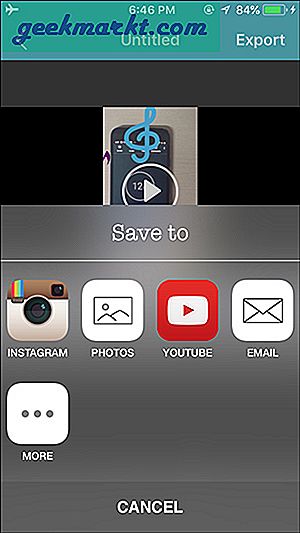
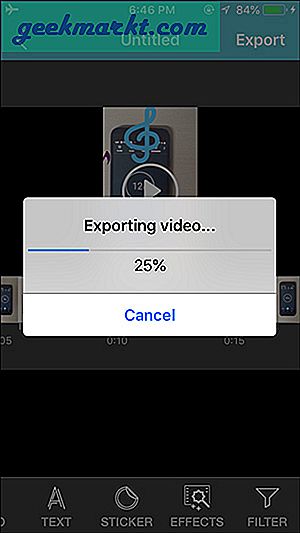
Fordeler: Redigeringsalternativer, eksporter til direkte sosiale medier.
Ulemper: Irriterende annonser
Testresultater:
Youtube Lastet ned
- Før komprimering 63 MB (1080p)
- Etter komprimering 43 MB (720p),
Det virket for forhåndskomprimerte videoer, men resultatene er ikke imponerende
iPhone innspilt
Før komprimering 56 MB (1080p)
Etter komprimering 2,9 MB (480p) på 5 sek
Videokompressor -Reduser størrelse (gratis og betalt)
Les også:Reduser filstørrelsen med disse videokompressorappene for Android
Komprimer iPhone-video for e-post
Vi prøvde også nettsteder, men det fungerte ikke på iPhones. Du kan også prøve WhatsApp for å komprimere videoer, men du må bruke en datamaskin og WhatsApp-nett. Hver app som er oppført i denne artikkelen, løser videokomprimeringsproblemet noen mer enn andre. Du kan prøve Video Compressor Gold og Video Compress-Shrink Vids for flere videofiler samtidig. Vid kompressor for e-posttilkobling.